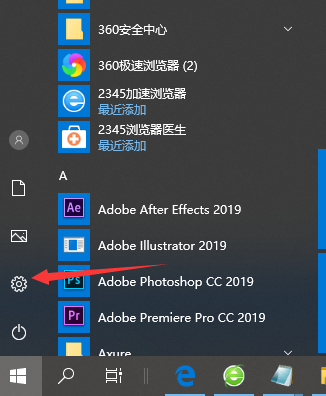随着win10系统的推广,越来越多的人都更新了win10系统。但很快网友们又发现了一些问题,譬如win10输入法切换不了。win10输入法切换不了的时候我们要怎么解决呢?如果你也同样遇到此问题,大家就一起跟着小编来探讨一下win10输入法切换不了的解决方法吧!
1、打开计算机管理,Windows7系统中在桌面的计算机图标右键菜单中可找到“计算机管理”选项。在Win8.1或Windows10系统中可右键单击开始按钮选择“计算机管理”,如下图所示:
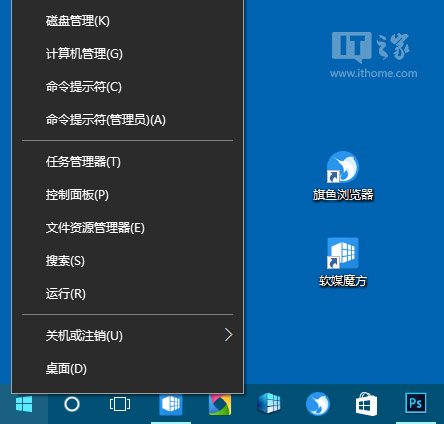
2、在计算机管理的系统工具——任务计划程序——任务计划程序库——Microsoft——Windows中找到TextServicesFramework,如下图所示,在右侧可以看到名为MsCtfMonitor的任务计划程序,右键单击MsCtfMonitor,选择“运行”即可。
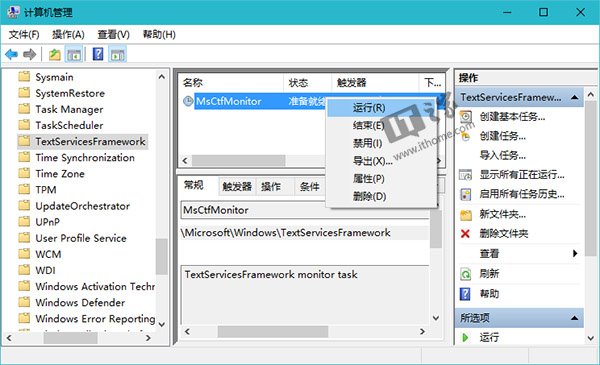
此时MsCtfMonitor任务计划程序状态会显示为“正在运行”,输入法切换亦可恢复正常。
通用一键重装系统软件介绍
通用一键重装系统能很好的让小白们重装系统,没有网上一大堆繁杂步骤,只需三个步骤,这就是通用一键重装系统教程,就让小编给你介绍通用一键重装系统。 通
如果开机后无法使用输入法也可参考以上方法解决,运行MsCtfMonitor后可能还需要重启资源管理器才能恢复。重启资源管理器方法:
你可以在任务管理器中找到资源管理器,右键单击选择“重新启动”,如下图所示:
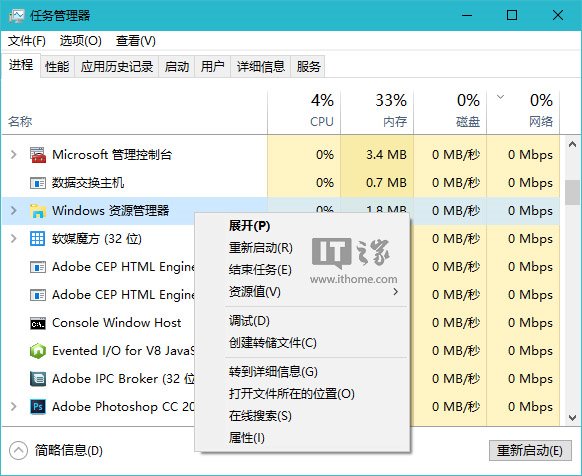
如果你安装了魔方(点此下载)的话,也可以通过快捷指令快速重启资源管理器,如下图:

综上所述就是关于win10输入法切换不了的全部教程内容了。如果你的win10输入法切换不了的话,就可以按照上述的方法进行操作切换。同样,此方法也适用于Win10、Win8.1、Win7操作系统。更多的win10系统教程,敬请关注我们的官网网站资讯!
以上就是电脑技术教程《win10输入法切换不了》的全部内容,由下载火资源网整理发布,关注我们每日分享Win12、win11、win10、win7、Win XP等系统使用技巧!懒人一键重装系统使用教程
很多小白们不会用u盘装系统,因为u盘装系统需要些电脑知识,而且步骤多,懒人一键重装系统,很好为小白们解决这个问题,就让小编告诉懒人一键重装系统教程吧.